
Microsoft OneNote ist ein hervorragendes Notiz-Tool mit umfangreichen Funktionen. Ganz gleich, in welchem Bereich Sie arbeiten, Sie können Ihre Arbeit effizienter gestalten. So verwenden Sie Microsoft OneNote für die Arbeit So verwenden Sie Microsoft OneNote für Work OneNote ist eines der besten Tools für Notizen. Wir zeigen Ihnen fünf OneNote-Funktionen, mit denen Sie Ihre Produktivität bei der Arbeit steigern können. Lesen Sie auch mehr.
Wenn Sie Programmierer sind, denken Sie vielleicht, dass OneNote Ihnen nichts zu bieten hat. Aber du liegst falsch. Hier sind einige der besten Tipps und Tricks für Programmierer, um mehr aus OneNote herauszuholen.
1. Halten Sie ein Programmierjournal
OneNote ermöglicht es Ihnen, so viele Notizbücher zu erstellen, wie Sie möchten, um Ihre Arbeit an verschiedenen Gedanken zu trennen. Ein Notebook, das jeder Programmierer behalten sollte 7 Beste Notiz-Tools für Programmierer 7 Beste Notiz-Tools für Programmierer Gute Notizen-Fähigkeiten sind der Schlüssel zum Organisieren als Programmierer. Hier finden Sie die besten Notiz-Apps, die unter Berücksichtigung von Programmierern und Entwicklern entwickelt wurden. Lesen Sie mehr ist ein Journal.
Dies ist jedoch kein "liebes Tagebuch" -Typ der Zeitschrift. Stattdessen können Sie Codeschnipsel, Links zu nützlichen Ressourcen und alles, was Sie unterwegs lernen, speichern. Die Programmierung ist schwierig, und es ist leicht, eine Lösung zu vergessen, die Sie vor einigen Wochen gefunden haben, als ein ähnliches Problem auftauchte.
Sie könnten vielleicht einen Notizbuchabschnitt erstellen So organisieren Sie OneNote für ein produktives System So organisieren Sie OneNote für ein produktives System OneNote verfügt über organisatorische Funktionen, mit denen Sie mehr tun können, als nur Notizen zu machen. Wir zeigen Ihnen, wie Sie sie effektiv nutzen können. Lesen Sie mehr für jede Sprache, in der Sie codieren. Erstellen Sie dann eine neue Seite für wiederverwendbare Code-Snippets, damit Sie nicht jedes Mal online suchen müssen, wenn Sie Code erneut verwenden möchten. Das Sammeln von Links zu erläuternden Websites oder ausführlichen Beispielen erleichtert auch die spätere Überprüfung.
Wenn Sie aufzeichnen, wie Sie Schwierigkeiten überwinden, wird die Ausgabe bestimmter Befehle, wichtiger Ergebnisse und Ähnliches eine wertvolle Sammlung von Wissen schaffen.
2. Farbcode zur einfachen Identifizierung
Mit einem Meer von Code auf einer OneNote-Seite ist es oft schwierig, durchzusehen und sich zu merken, wofür es alles war. Sie können dies überwinden, indem Sie die Textmarker-Funktion von OneNote (oder farbigen Text) zu Ihrem Vorteil verwenden.
Stellen Sie sich ein System zum Hervorheben vor und Sie werden Ihre Notizen auf einen Blick entschlüsseln können. Sie können beispielsweise Fehler, die Sie nicht beheben konnten, rot, blau für Fragen, die Sie später lösen möchten, und grün für neue Fakten, die Sie gelernt haben, hervorheben. Dies macht es einfach, Gedanken zu kategorisieren.
Dann können Sie in Zukunft die benötigten Informationen durchsuchen und finden. Wenn Sie in einer Problemlösungsstimmung sind, sehen Sie sich Ihre roten Fehler an. So überprüfen Sie, was Sie gelernt haben, um Informationen zu speichern So erinnern Sie sich, was Sie mit einfachen Tools lesen So merken Sie sich, was Sie mit einfachen Tools lesen Wenn Sie mehr lesen, bringt es nichts, wenn Sie nichts behalten können, was Sie gelesen haben. Verwenden Sie diese Tipps, wenn Sie Schwierigkeiten haben, sich daran zu erinnern, was Sie gelesen haben. Lesen Sie mehr, überprüfen Sie Ihre grünen Notizen.
3. Fügen Sie ein dunkles Thema hinzu
Wer den größten Teil des Tages auf einen Bildschirm schaut, wird wahrscheinlich eine Pause in den Augen zu schätzen wissen. Wenn Sie OneNote häufig verwenden, können Sie es dank eines Makros und eines der OneNote-Themen verdunkeln.
So verwenden Sie Makros in OneNote Die 10 besten OneNote-Makros, die Sie ausprobieren sollten Die 10 besten OneNote-Makros, die Sie ausprobieren sollten OneNote ist ein eigenständiges Produktivitätswerkzeug, aber Sie können es mit Makros auf die nächste Ebene bringen. Wir zeigen Ihnen, wie Sie beginnen und die besten verfügbaren Makros jetzt. Lesen Sie mehr, Sie müssen zuerst Onetastic installieren.
Danach laden Sie die Erweiterung Programmer (Wombat) herunter. Sie können es dann aktivieren, indem Sie auf der Registerkarte Start den Abschnitt Makros finden und auf Designs klicken. Wählen Sie Programmer (Wombat), um es auf die aktuelle Seite anzuwenden. Dies ändert die Hintergrundfarbe, die Schriftfarbe und mehr, um das Wombat-Thema zu approximieren.
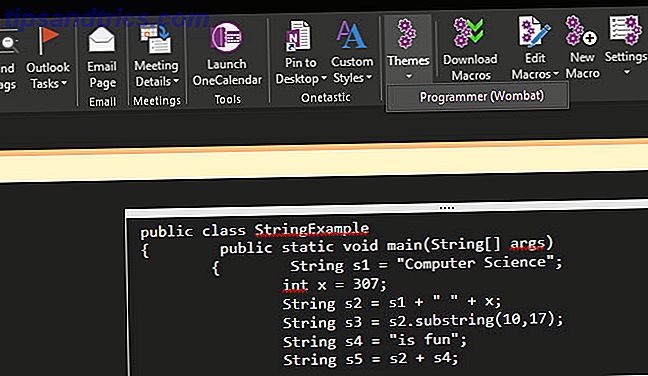
Klicken Sie auf Datei, und öffnen Sie dann die Registerkarte Konto, um mehr von OneNote auszublenden. Wählen Sie unter Office Theme Schwarz (oder dunkelgrau, wenn Sie bevorzugen). Dadurch werden Elemente von OneNote, die das Makro nicht berührt, abgedunkelt.
Ein dunkleres Thema schont die Augen und macht das Betrachten Ihrer Notizen angenehmer.
4. Verwenden Sie NoteHighlight2016
Wenn es eine OneNote-Erweiterung gibt, die jeder Programmierer installieren muss Jeder Programmierer, der OneNote benötigt, benötigt dieses Add-On ASAP Jeder Programmierer, der OneNote benötigt, benötigt dieses Add-On ASAP Wenn Sie ein Programmierer sind, der die hässliche Code-Formatierung in OneNote satt hat, müssen Sie lade dieses Tool herunter. Es macht das Hinzufügen von Code zu OneNote-Büchern zu einem Kinderspiel und wird in Sekunden eingerichtet. Lesen Sie mehr, es ist NoteHighlight2016. So können Sie Code einfügen und in OneNote korrekt formatieren. Dies ist viel einfacher als das Aufräumen von Hand und viel nützlicher als das Einfügen in einen Screenshot.
Gehe auf die Veröffentlichungsseite. Laden Sie die NoteHighlight2016- Datei herunter, wenn Sie eine 64-Bit-Version von OneNote und NoteHighlight2016x86 für 32-Bit-Installationen verwenden.
Nach der Installation wird in OneNote eine neue Registerkarte namens " NoteHighlight " angezeigt . Klicken Sie darauf, um eine Reihe von Sprachen anzuzeigen. Suchen Sie nach den besten Programmiersprachen? Fang hier an! Auf der Suche nach den besten Programmiersprachen? Fang hier an! Ganz gleich, ob Sie Programmiersprachen noch nicht beherrschen oder eine neue Programmiersprache kennenlernen möchten, eine der wichtigsten Fragen ist: "Welche Programmiersprache passt zu mir?" Lesen Sie mehr wie C #, Java und Ruby . Wählen Sie das Symbol für die Sprache, die Sie verwenden, und fügen Sie den Code in das Dialogfeld ein. Die Erweiterung formatiert sie ordnungsgemäß und fügt sie auf der aktuellen Seite ein, wenn Sie auf OK klicken.

5. Verwenden Sie Tags
Wenn Farben das nicht für Sie tun, sind Tags eine großartige Möglichkeit, Ihre Notizen zu kategorisieren. Warum jeder OneNote-Benutzer sofort mit Tags beginnen muss? Warum jeder OneNote-Benutzer sofort mit Tags beginnen muss Benutzerdefinierte Tags sind eine subtile Funktion und einfach zu bedienen übersehen, aber bei richtiger Anwendung können Sie Ihre Organisation und Produktivität auf neue Höhen bringen. Weiterlesen . Im Gegensatz zur farbigen Hervorhebung können Sie Tags in einem speziellen Menü in OneNote ganz einfach anzeigen.
Nachdem Sie auf eine beliebige Stelle auf der Seite geklickt haben, sehen Sie sich den Abschnitt " Tags " auf der Registerkarte " Startseite" an . Sie sehen eine Box mit verfügbaren Tags. Klicken Sie auf den Pfeil Alle anzeigen, um ihn zu erweitern. Dies enthält eine Fülle von Symbolen wie Wichtig (Stern), Frage (Fragezeichen), Idee (Glühbirne) und mehr. Sie können To Do-Tag auch verwenden, um ein Kontrollkästchen neben einem Text hinzuzufügen.

Klicken Sie auf den Eintrag Tags suchen, und Sie erhalten eine hervorragende Übersicht über alle Tags. Sie gruppiert sie nach Typ, sodass Sie alle Ihre Fragen, Aufgaben und Ähnliches zusammen anzeigen können. Klicken Sie auf einen, und Sie springen direkt zu ihm, damit Sie ihn im Kontext sehen können. Auf diese Weise können Sie problemlos zu einer Frage zurückkehren, die Sie zu einem bestimmten Code oder zu einem wichtigen Ausschnitt hatten, von dem Sie wussten, dass Sie ihn später benötigen.

Wenn Sie unten in der Seitenleiste "Tags" auf " Zusammenfassungsseite erstellen" klicken, können Sie eine OneNote-Seite mit allen Tags erstellen . Dies ist großartig, um Ihren Fortschritt zu teilen oder zu verfolgen.
Und wenn die Standard-Tags nicht genug für Sie sind, versuchen Sie Ihre eigenen 7 Little-Known OneNote Features, die Sie lieben werden 7 Little-Known OneNote Features, die Sie lieben OneNote ist 100% kostenlos und voll von erweiterten Funktionen. Schauen wir uns einige von denen an, die Sie vielleicht verpasst haben. Wenn Sie OneNote noch nicht verwenden, können diese Sie gewinnen. Weiterlesen .
6. Integrieren Sie mit Repl.it
Wenn Sie eine Scratch-Umgebung benötigen, um schnell etwas Code zu testen, haben Sie bei Repl.it darüber berichtet. Wählen Sie einfach Ihre Programmiersprache, und Sie können eine Programmierumgebung in ein paar Sekunden öffnen Versuchen Sie Python in Ihrem Browser mit diesen kostenlosen Online Interactive Shells Versuchen Sie Python in Ihrem Browser mit diesen kostenlosen Online Interactive Shells Ob Sie diese Python-Beispiele durchgehen oder überprüfen Die Grundlagen von Arrays und Listen können Sie direkt in Ihrem Browser testen. Hier sind die besten Online-Python-Interpreter, die wir gefunden haben. Lesen Sie mehr, auch ohne sich anzumelden.
Das Beste daran ist, dass Sie Programme, die Sie mit diesem Tool erstellen, direkt in OneNote integrieren können. Kopieren Sie die URL während des Schreibvorgangs jederzeit und fügen Sie sie in OneNote ein. Sie erhalten eine fast exakte Kopie der Webseite, einschließlich eines Code-Editors und der Fähigkeit, das Programm auszuführen. Es ist sehr praktisch zum Testen mit einer einfachen Umgebung in OneNote, von Ihnen erstellten Archivierungsprogrammen und vielem mehr.
Welche Tipps helfen Ihnen in OneNote?
OneNote wurde nicht mit Programmierern entwickelt, aber es ist immer noch ein nützliches Werkzeug für sie. Egal, ob Sie Ihre verstreuten Gedanken in Notizbüchern organisieren, Live-Code-Snippets laden oder Ihre Notizen für eine einfache Suche markieren möchten, es gibt etwas, was OneNote Ihnen zu bieten hat.
Weitere Informationen finden Sie in unserem vollständigen Handbuch zu OneNote. Das einzige OneNote-Handbuch, das Sie benötigen. Das einzige OneNote-Handbuch, das Sie jemals brauchen werden OneNote ist eine leistungsstarke App für Notizen. Es ist plattformübergreifend und gut in Microsoft Office integriert. Lesen Sie diese Anleitung, um OneNote pro zu werden! Weiterlesen .



